Face à un écran noir, l’inquiétude monte : votre fidèle tablette Lenovo refuse de s’allumer. Pas de panique ! Ce guide est la lumière au bout du tunnel pour tous ceux qui pensent être face à un problème sans solution.
Rassurez-vous, vous n’êtes pas dans une impasse. Avec des solutions simples et des explications claires, nous vous guidons pas à pas pour redonner vie à votre tablette. Prêt à résoudre le mystère ? Plongez dans notre article et retrouvez votre Lenovo opérationnelle en un rien de temps !
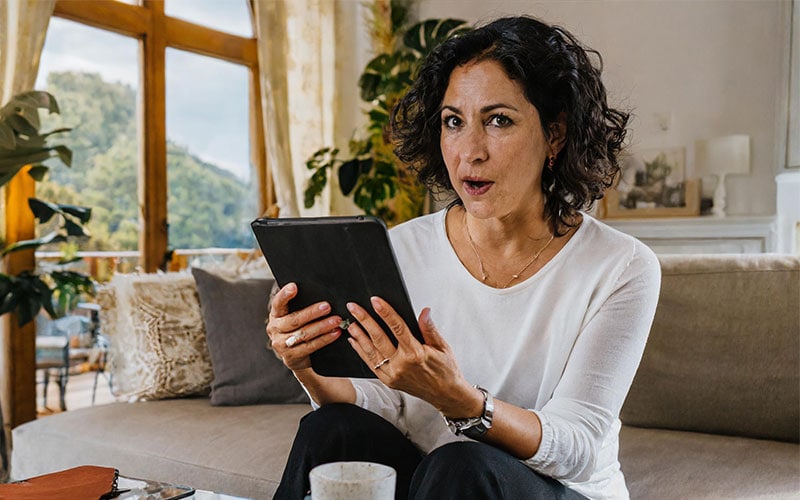
A voir également
Pourquoi Ma Tablette Lenovo NE S’Allume Plus ?
Votre tablette Lenovo qui ne s’allume plus, cela peut venir tout d’abord d’un problème matériel comme le câble ou le chargeur. L’autre grande raison est du côté logiciel avec un bug informatique, ou un souci lié à une mise à jour.
Comment Faire Quand une Tablette Lenovo NE S’Allume Plus ?
Si votre tablette Lenovo ne s’allume pas, le problème pourrait venir d’une batterie vide. Une batterie qui ne se recharge pas peut indiquer plusieurs causes sous-jacentes!
1. Vérifiez l’état de câble de votre USB
Un câble endommagé — qu’il soit plié, coudé, dénudé ou simplement de mauvaise qualité — peut compromettre la charge de votre tablette, voire l’empêcher complètement. Même si vous n’utilisez pas un câble officiel Lenovo, optez pour un câble de marque reconnue ou qui vous semble fiable. Après avoir connecté la tablette avec un câble adéquat, patientez quelques minutes pour voir si elle se remet en marche.

2. Fonctionnement du chargeur USB
Il est peu fréquent mais possible que votre chargeur soit la cause du problème. Testez avec un autre chargeur, tel que celui de votre smartphone, et attendez quelques minutes pour voir si la tablette commence à se charger. Idéalement, utilisez le chargeur d’origine Lenovo ou un autre chargeur de la même marque ayant des spécifications de puissance équivalentes.
3. Vérifiez votre alimentation électrique
Et si la prise, ou la multiprise ne fonctionnait pas ? Un plomb qui ne remplit plus son rôle, une multiprise défectueuse, là encore des soucis qui ne sont pas immédiatement évidents. Essayez tout simplement de brancher votre tablette sur une autre prise électrique, ou directement en USB depuis votre ordinateur. En quelques minutes la tablette devrait retrouver assez d’énergie pour s’allumer de nouveau.
4. Batterie complètement déchargée
Il se peut que votre tablette Lenovo ne s’allume pas parce que la batterie est totalement déchargée, surtout si elle n’a pas été utilisée depuis longtemps. Dans ce cas, connectez-la au chargeur et laissez-la se recharger pendant au moins 12 heures. Après ce temps, tentez de la rallumer.
5. Réinitialisation de votre tablette Lenovo
Pour réinitialiser votre tablette Lenovo, il faut appuyer pendant au moins 20 secondes sur le bouton d’alimentation. Cela permet de forcer le redémarrage de la tablette.
Certains modèles sont équipés d’un bouton de réinitialisation situé près de l’emplacement de la carte mémoire, lui-même parfois situé sous un cache de protection.
6. Réinitialisation aux paramètres d’usine de la tablette Lenovo
Effectuer un ‘Factory Reset’, ou réinitialisation d’usine, revient à effacer toutes les données ajoutées depuis l’achat de la tablette. Cela remet votre appareil à son état original, ce qui signifie que toutes les données non sauvegardées seront perdues. De plus, cette opération peut résoudre les problèmes logiciels et rendre votre tablette à nouveau fonctionnelle.

Pour remettre à neuf votre tablette Lenovo, effectuez une réinitialisation aux paramètres d’usine, comme décrit précédemment. Démarrez cette procédure en éteignant la tablette, puis en la rallumant tout en appuyant simultanément sur les boutons Power + Volume haut + Volume bas. Selon le modèle, d’autres combinaisons de ces trois boutons peuvent être nécessaires.
FAQ Problème Démarrage Tablette Lenovo
Où se trouve le bouton Reset sur tablette Lenovo ?
Lorsqu’il est existant, le bouton Reset d’une tablette Lenovo se trouve à proximité immédiate de l’emplacement de la carte mémoire. Il peut être recouvert par un cache de protection et parfois accessible en appuyant à l’aide d’une aiguille ou d’une épingle.
Comment allumer la tablette Lenovo ?
Pour allumer votre tablette Lenovo, commencez par appuyer brièvement sur le bouton d’alimentation. Si elle ne s’allume pas, assurez-vous qu’elle est connectée au chargeur, au cas où la batterie serait complètement déchargée. Pour une réinitialisation simple, maintenez le bouton d’alimentation enfoncé pendant environ 20 secondes. Cela peut souvent résoudre les problèmes mineurs et permettre à la tablette de démarrer normalement.
Pourquoi ma tablette Lenovo ne charge pas ?
Si votre tablette Lenovo ne se recharge pas, le problème peut être d’ordre matériel ou logiciel. Du côté matériel, vérifiez le câble USB, le chargeur et la prise électrique. Un remplacement peut s’avérer nécessaire si l’un de ces éléments est défectueux. Si le souci semble logiciel, une réinitialisation aux paramètres d’usine pourrait être la solution la plus efficace pour remédier au problème.
Comment restaurer une tablette Lenovo ?
Pour restaurer une tablette Lenovo, il faut réaliser une réinitialisation aux paramètres d’usine comme indiqué plus haut dans ce guide. La procédure se lance en allumant la tablette avec la combinaison Power + Volume haut + Volume bas. D’autres variantes avec ces 3 boutons peuvent exister.
Pour Résumer
Si votre tablette Lenovo refuse de s’allumer, ne vous précipitez pas pour contacter le support technique ou la recycler. Vérifiez d’abord si le souci provient de l’un des composants de charge. Si ceux-ci fonctionnent correctement, tentez une réinitialisation aux paramètres d’usine pour repartir sur de bonnes bases et potentiellement résoudre le problème. Au cas où le problème persiste malgré ces tentatives, il est alors temps de considérer l’assistance du service après-vente, de consulter un atelier de réparation ou de penser au recyclage de l’appareil.
Si vous avez trouvé cet article intéressant, jetez un coup d’œil à notre article sur les problèmes connus des claviers Lenovo.


